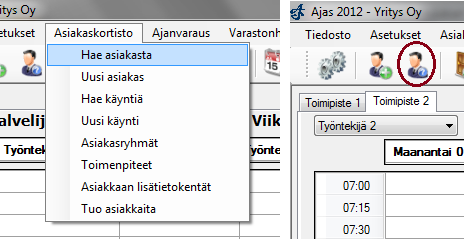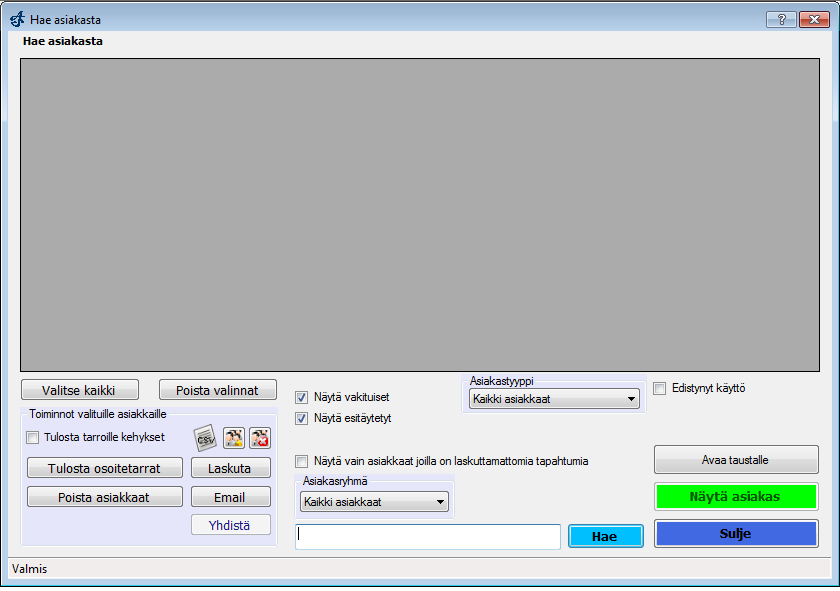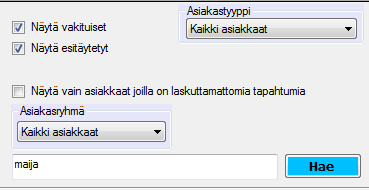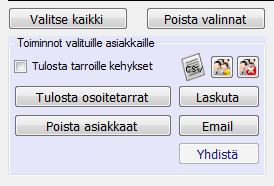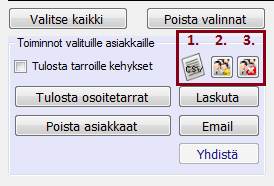Ero sivun ”Asiakkaiden haku” versioiden välillä
Ajas Asiakashallinnan ohjesivusto
| Rivi 1: | Rivi 1: | ||
Ajas-ohjelma sisältää oman lomakkeen jonka avulla on helppo hakea järjestelmässä olevia asiakkaita. | Ajas-ohjelma sisältää oman lomakkeen jonka avulla on helppo hakea järjestelmässä olevia asiakkaita. | ||
| + | |||
| + | == Ohjevideo == | ||
| + | |||
| + | {{#ev:youtube|eknLnPnbxKY|600}} | ||
== Asiakkaiden hakulomake == | == Asiakkaiden hakulomake == | ||
| Rivi 44: | Rivi 48: | ||
Valitse edistynyt käyttö, jos haluat nähdä enemmän tietoja (sarakkeita) asiakkaista. | Valitse edistynyt käyttö, jos haluat nähdä enemmän tietoja (sarakkeita) asiakkaista. | ||
| − | |||
| − | |||
| − | |||
| − | |||
== Katso myös == | == Katso myös == | ||
Versio 9. elokuuta 2012 kello 10.08
Ajas-ohjelma sisältää oman lomakkeen jonka avulla on helppo hakea järjestelmässä olevia asiakkaita.
Ohjevideo
Asiakkaiden hakulomake
Aloita asiakkaiden haku valitsemalla päävalikosta Asiakaskortisto -> Hae asiakasta. Voit myös painaa hakulomakkeen pikanappia.
Seuraavaksi ohjelma avaa asiakkaiden hakulomakkeen.
Valitse ensin millaisia asiakkaita halutaan hakea
- "Näytä vakituiset" hakee ohjelman kautta luodut asiakkaat
- "Näytä esitäytetyt" hakee asiakkaita, jotka on lisätty nettivarauksen kautta (asiakas on luonut itsensä)
- "Näytä myös poistetut" hakee poistetuksi merkittyjä asiakkaita (poistettujen asiakkaiden jättäminen järjestelmän muistiin vaatii erikoislisenssin, tavallisessa lisenssissä asiakkaat poistetaan aina lopullisesti)
- "Näytä vain asiakkaita, joilla on laskuttamattomia tapahtumia" hakee asiakkaat, joilla on laskuttamattomia käyntejä
Voit valita myös tietyn asiakasryhmän tai asiakastyypin ja laittaa hakusanan (esimerkiksi osan nimestä)
Paina hae. Sen jälkeen voit suorittaa toimintoja.
- "Valitse kaikki" valitsee jokaisen asiakkaan hakutuloksista
- "Poista valinnat" poistaa/nollaa valinnat
- "Laskuta" siirtää kaikki valitut asiakkaat laskutukseen ja avaa laskulomakkeen
- "Tulosta osoitetarrat" tulostaa osoitetarrat valittujen asiakkaiden osoitetiedoista
- "Poista asiakkaat" poistaa valitut asiakkaat järjestelmästä
- "Palauta poistetut" palauttaa poistetuiksi merkityt asiakkaat, jos sinulla on tämän toiminnon mahdollistava erikoislisenssi
- "Email"-nappia painamalla voi lähettää valituille asiakkaille sähköpostia
- "Yhdistä"-nappia painamalla voit yhdistää kahden eri asiakkaan tiedot.
- 1. Voit tallentaa valitut asiakkaat CSV-tiedostona.
- 2. Voit asettaa valitut asiakkaat asiakasryhmään (HUOM! Muista valita asiakasryhmä pudotusvalikosta.)
- 3. Voit poistaa valitut asiakkaat valitusta asiakasryhmästä.
Voit myös avata valitun asiakkaan asiakaslomakkeeseen painamalla "Näytä asiakas".
Valitse edistynyt käyttö, jos haluat nähdä enemmän tietoja (sarakkeita) asiakkaista.
 Ajas
Ajas Eneroc Oy
Eneroc Oy